链接格式
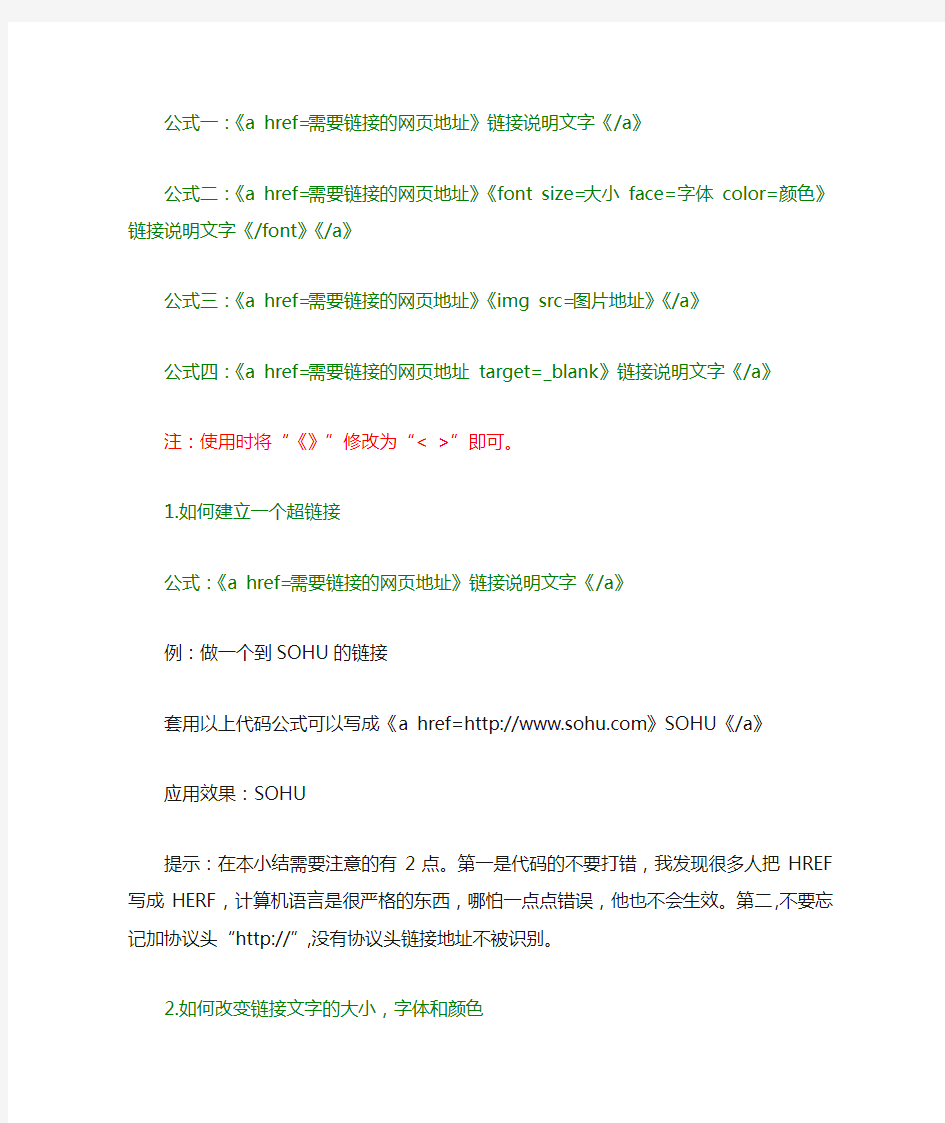

公式一:《a href=需要链接的网页地址》链接说明文字《/a》
公式二:《a href=需要链接的网页地址》《font size=大小face=字体color=颜色》链接说明文字《/font》《/a》
公式三:《a href=需要链接的网页地址》《img src=图片地址》《/a》
公式四:《a href=需要链接的网页地址target=_blank》链接说明文字《/a》
注:使用时将“《》”修改为“< >”即可。
1.如何建立一个超链接
公式:《a href=需要链接的网页地址》链接说明文字《/a》
例:做一个到SOHU的链接
套用以上代码公式可以写成《a href=https://www.360docs.net/doc/cf2151470.html,》SOHU《/a》
应用效果:SOHU
提示:在本小结需要注意的有2点。第一是代码的不要打错,我发现很多人把HREF写成HERF,计算机语言是很严格的东西,哪怕一点点错误,他也不会生效。第二,不要忘记加协议头“http://”,没有协议头链接地址不被识别。
2.如何改变链接文字的大小,字体和颜色
做好的超链接默认使用的是2号+宋体+灰蓝色,如果想改变默认的大小,字体和颜色,可以把font标签
加在“链接说明文字”这部分即可。
公式:《a href=需要链接的网页地址》《font size=大小face=字体color=颜色》链接说明文字《/font》《/a》
例:做一个到SOHU的链接,要求链接文字3号+华文彩云+红色
套用以上代码公式可写成《a href=https://www.360docs.net/doc/cf2151470.html,》《font size=3 face=华文彩云color=red》SOHU《/font》《/a》
应用后效果:SOHU
提示:实际上这个应用很简单,在你学会1小节的前提下再使用FONT标签镶套。由于本文专门介绍超链接的使用,有关FONT 标签的详细应用见雨老大的教程“字体的颜色和大小的设计”。
3.如何给图片加超链接
通过2小节的学习,聪明的你一定想到怎么做了吧。举一反三,给图片加超链接,就是超链接标签和贴图标签的镶套。
公式:《a href=需要链接的网页地址》《img src=图片地址》《/a》
例:给这个图片做一个到sohu的超链接
查看原图来源:https://www.360docs.net/doc/cf2151470.html,/logo1.gif
套用以上代码公式可写成《a href=https://www.360docs.net/doc/cf2151470.html,》《img src=https://www.360docs.net/doc/cf2151470.html,/logo1.gif》《/a》
应用后效果:
查看原图来源:https://www.360docs.net/doc/cf2151470.html,/logo1.gif
提示:在学会1小节的基础上,这一节的重点其实是贴图,贴图的详细应用我就不介绍了,推荐其他高手的教程。
4.如何制作窗口弹出的超链接
默认的超链接点击后直接由原窗口进入链接窗口,但有时我们还想保留原有的窗口,那么就可以设置一个弹出新窗口的超链接。如何做呢,可以通过超链接标签的TARGET参数进行设置。
公式:《a href=需要链接的网页地址target=_blank》链接说明文字《/a》
例:做一个到SOHU的链接,要求在新的窗口中打开
套用以上代码公式可写成《a href=https://www.360docs.net/doc/cf2151470.html, target=_blank》SOHU《/a》
应用后效果:SOHU
提示:这是个很方便的功能,最好能够熟练使用。其实TARGET这个参数后面可以接的值有不少,例如:target=_self,这个值就是SOHU社区给的默认值,既在原窗口打开链接。
二、彩色字体109种
《font color=颜色代码>要说的话《/font>
请将“《”换成“ 使用
一、字体字型制作:
《font face=字型名称》输入文字《/font》
字型代码:
字型字体代码
黑体黑体
隶书隶书
楷体楷体_GB2312
仿宋仿宋_GB2312
方正舒体方正舒体
宋体宋体
华文行楷华文行楷
华文细黑华文细黑
华文新魏华文新魏
华文彩云华文彩云
二、字体大小制作:
《font size=输入字体大小的数字》输入文字《/font》注:字体大小的数字为1—7
做链接方法
要在一个文档内部创建超级链接,以实现阅读中的跳转,可以这样做:选择特定的词、句或图像成反白显示,按下鼠标右键,把选定的目标拖到需要链接到的位置,释放鼠标按键,在快捷菜单中选择“在此创建超级链接”。 如果超级链接的起点和终点在文档中相距较远,可以选择超级链接的目标词、句或图像,按Ctrl+C拷贝选定内容,把光标移动到需要加入链接的位置,然后点击“编辑→粘贴为超链接”。也可以选择特定的词,例如“好人”,点击“插入→书签”,把书签命名为“书”,再单击“添加”按钮,接着移动光标到目标位置,点击“插入→超级链接”,在“编辑超链接”对话框中单击“书签”按钮,选择“书”,单击“确定”即可。 1、首先复制正文的前2个字(例如:我们),如果有空格也可以用空格代替 2、然后回到放置标题的地方例(例如标题文字为:A、第1篇) 3、执行:编辑菜单>粘贴为超链接 4、这时你会看到“我们”是蓝色字体,带下划线,证明你做对了 5、在其他地方任意输入几个字,设置成标题文字需要的格式后通过格式 刷应用到“我们”上,使标题格式变成你所需要的 6、将光标置于“我们”2字的中间 7、插入“A、”后,删除“我”“们” 8、再接着“A、”后面所标题文字输入完整 返回按键的制作和上面的步骤相同 步骤一:插入书签 在当前文档中,请执行以下操作: 选择要为其分配书签的文本或项,或者单击要插入书签的位置。 在“插入”选项卡上的“链接”组中,单击“书签”。 在“书签名”下,键入名称。 书签名必须以字母开头,可以包含数字。在书签名中不能包含空格。但是,您可以使用下划线字符分隔单词,例如,First_heading。 单击“添加”。 应用标题样式 可以对要转到的位置的文本应用Word 中的内置标题样式中的一种。在当前文档中,请执行以下操作: 步骤二:选中要应用标题样式的文本。 在“开始”选项卡上的“样式”组中,单击所需的样式。 例如,如果已选择要设置为主标题样式的文本,则单击快速样式库中称为“标题1”的样式。 步骤三:添加链接
html超链接实例
HTML实例超级链接使用 2010-01-05 21:51:47 作者:来源:网友评论 0 条 HTML代码实例:详细讲解超级链接,超级链接是网站中使用比较频繁的HTML元素,因为网站的各种页面都是由超级链接串接而成,超级链接完成了页面之间的跳转。超级链接是浏览者和服务器的交互的主要手段,在后面的技术中会逐步深化学习。超级链接超级链接是网站 超级链接是网站中使用比较频繁的HTML元素,因为网站的各种页面都是由超级链接串接而成,超级链接完成了页面之间的跳转。超级链接是浏览者和服务器的交互的主要手段,在后面的技术中会逐步深化学习。超级链接 超级链接是网站中使用比较频繁的HTML元素,因为网站的各种页面都是由超级链接串接而成,超级链接完成了页面之间的跳转。超级链接是浏览者和服务器的交互的主要手段,在后面的技术中会逐步深化学习。 —注意:图片也可以做链接,将在下一章“网页中的图片”详细学习。 4.5.1 给文字添加链接 超级链接的标签是,给文字添加超级链接类似于其他修饰标签。添加了链接后的文字有其特殊的样式,以和其他文字区分,默认链接样式为蓝色文字,有下划线。超级链接是跳转到另一个页面的,标签有一个href属性负责指定新页面的地址。href指定的地址一般使用相对地址。 —说明:网站开发中,文档相对地址使用更为普遍。 在D:\web\目录下创建网页文件,命名为a.htm,编写代码如代码4.18所示。 代码4.18 超级链接的设置:a.htm
超链接用法
【查找更多】【我要推荐】 熟悉网页制作的朋友,当然对超链接比较熟悉了,但是当我们在用Word进行文档处理,有时候也需要设置超链接的,比如在超长文档中创建文档目录,为书稿创建目录等,这样以来我们只需要点击第一页的超链接即可快速跳转到需要的页面,那在Word中如何来快速地创建文档内的超链接呢?至少有三种方法可以达到目的。 ●拷贝粘贴法:利用鼠标拖放法创建超链接很方便,但是有时超级链接的起点和终点在文档中相距较远,使用拖放式编辑的方法是很不方便的。这时可以选择超级链接的目标词、句或图像,按下Ctrl+C复制选定内容,把光标移动到需要加入链接的位置,然后执行菜单“编辑”——“粘贴为超链接”即可。 ●拖放编辑法:首先保存文档,然后拖动鼠标选中特定的词、句或图像作为超级链接的目标,然后点击鼠标右键,把选定的目标拖到需要链接到的位置,释放鼠标按键,在快捷菜单中选择“在此创建超级链接”选项即可。 ●使用书签法:我们也可以通过使用书签来实现。首先保存文档,选择特定的词、句或图像作为超级链接的目标,选择菜单“插入”——“书签”,插入书签时,需要为书签命名,命名后单击“添加”按钮,把光标移到需要添加超级链接的位置,选择“插入”——“超级链接”,在“编辑超链接”对话框中单击“书签”按钮,并在“在文档中选择位置”对话框中选择特定的书签,单击“确定”按钮即可。 在使用Word编辑文档的时候,有些输入的内容会被自动变成蓝色的带有下划线的“超级链接”,单击后可以转向Internet中的文件、文件的位置或HTML网页,也或是Intranet上的HTML网页;还可以转到新闻组或Gopher、Telnet和FTP站点。 在一般情况下,Word的这种自动功能给我们编辑文档带来了不少便利。但有时候,我们可能并不需要Word的这些“热心”举动,该怎样灵活处理这些不同的情况呢?让我们一起来探讨一下使用Word时有关超级链接的技巧吧。 ★创建文档内部的超级链接 我们经常需要在一个文档内部创建超级链接,来实现阅读中的跳转,其实这有3种方法可以选择。 ●拖放式编辑法:首先保存文档,然后选择特定的词、句或图像作为超级链接的目标,按下鼠标右键,把选定的目标拖到需要链接到的位置,释放鼠标按键,在快捷菜单中选择“在此创建超级链接”选项即可。 ●拷贝、粘贴法:有时,超级链接的起点和终点在文档中相距较远,使用拖放式编辑很不方便。这时可以选择超级链接的目标词、句或图像,按Ctrl+C拷贝选定内容,把光标移动到需要加入链接的位置,选择“编辑”、“粘贴为超链接”即可。 ●书签法:首先保存文档,选择特定的词、句或图像作为超级链接的目标,选择“插入”、“书签”,插入书签时,需要为书签命名。命名后单击“添加”按钮,把光标移到需要添加超级链接的位置,选择“插入”、“超级链接”,在“编辑超链接”对话框中单击“书签”按钮,并在“在文档中选择位置”对话框中选择特定的书签,单击“确定”按钮即可。 ★避免不完整的超级链接 你一定发现过这样的现象,输入的超级链接包含空格时,结果一个地址还没有输入完整,可刚一按下空格键,Word就把前半部分自动转换成了超级链接。应该如何避免这种情况呢? 其实遇到这种网络地址,我们在输入的时候应该用双引号把地址引起来,这样,当输入
《网页设计---用CSS设置丰富的超链接特效》公开课教案
《网页设计---用CSS设置丰富的超链接特效》公开课教案 计算机课组黄荣悦 授课时间:2011年11月14日(第十二周周一第4节) 授课地点:科技楼四楼403室 授课班级:10计算机班 课题:用CSS设置丰富的超链接特效 一、教学目的:通过这节课的学习,在前面所学的用CSS设置文字效果、CSS设置图片效果和CSS设置网页中的背景的基础上继续深入学习CSS设置超链接效果。本课重点理解超链接标记a和a相对应的4个伪类别(a:link,a:hover,a:visited,a:active)所表示的不同状态,在此基础上灵活通过对超链接标记a和a相对应的4个伪类别的CSS规则的编辑,来制作出丰富的超链接特效。 二、教学方法:实例演示分析教学法 三、教学重点:本课重点理解超链接标记a和a相对应的4个伪类别(a:link,a:hover,a:visited,a:active)所表示的不同状态。 四、教学难点:本课难点在于灵活通过对超链接标记a和a相对应的4个伪类别的CSS规则的编辑,来制作出丰富的超链接特效。 五、教学过程: (一):理解a 的4个伪类别:a:link,a:hover,a:visited,a:active 对应的不同状态。 (二)、简单修改各个伪类别的文字效果和下划线。(以第6章的“个人主页”为例) a: link{ /* 超链接正常状态下的样式*/ color:#005799; /* 深蓝*/ text-decoration: none; /* 无下划线*/ } a: visited{ /* 访问过的超链接*/ color:#000000; /* 黑色*/ text-decoration: none; /* 无下划线*/ } a: hover{ /* 鼠标经过时的超链接*/ color:#FFFF00; /* 黄色*/ text-decoration: underline; /* 下划线*/ }
Dreamweaver8系列DIV+CSS教程超链接伪类
超链接伪类 web标准(div+css)》超链接伪类,包含以下内容和知识点: ?链接的四种样式 ?将链接转换为块状 ?用css制作按钮 ?首字下沉 一、超链接的四种样式 本来计划这节课放到第九章中讲解,但下边的章节都涉及到了,所以提前来学习一下,上节课讲解的内容比较多,这节课就少讲些,只要理解了伪类,就轻松多了。 超链接可以说是网页发展史上一个伟大的发明,它使得许多页面相互链接从而构成一个网站。说到超链接,它涉及到一个新的概念:伪类,我们先看下超链接的四种样式: a:link {color: #FF0000} /* 未访问的链接*/ a:visited {color: #00FF00} /* 已访问的链接*/ a:hover {color: #FF00FF} /* 鼠标移动到链接上*/ a:active {color: #0000FF} /* 选定的链接*/ 以上分别定义了超链接未访问时的链接样式,已访问的链接样式,鼠标移上时链接样式和选定的链接样式。之所以称之为伪类,也就是说它不是一个真实的类,正常的类是以点开始,后边跟一个名称,而它是以a开始后边跟个冒号,再跟个状态限定字符;比如第三个a:hover的样式,只有当鼠标移动到该链接上时它才生效,而a:visited只对已访问过的链接生效。伪类使得用户体验大大提高,比如我们可以设置鼠标移上时改变颜色或下划线等属性来告知用户这个是可以点击的,设置已访问过的链接的颜色变灰暗或加删除线告知用户这个链接的内容已访问过了。 下面来做一个默认状态下是蓝色,鼠标放上是红色加下划线,选定(按下)时为紫色,已访问过为灰色加删除线的实例来讲解一下。首先插入两个带超链接的内容: 这里是链接 这里也是链接
HTML超链接
先看两个示例 建立一个超链接 这个示例演示了如何在HTML文件里创建超链接。 将一个图片作为一个超链接
你可以将一张图片作为一个链接,点击这个图片。 这个示例演示了如何将一个图片作为一个超链接,即点击一个图片,可以连接到其它文件。 a和href属性 HTML用来表示超链接,英文叫anchor。 可以指向任何一个文件源:一个HTML网页,一个图片,一个影视文件等。用法如下: 链接的显示文字 点击当中的内容,即可打开一个链接文件,href属性则表示这个链接文件的路径。比如链接到https://www.360docs.net/doc/cf2151470.html,/html站点首页,就可以这样表示: 站长网站长学院https://www.360docs.net/doc/cf2151470.html,/html首页 target属性 使用target属性,可以在一个新窗口里打开链接文件。 站长网站长学院https://www.360docs.net/doc/cf2151470.html,/html首页 示例 title属性 使用title 属性,可以让鼠标悬停在超链接上的时候,显示该超链接的文字注释。 ul {line-height:2em; list-style-type:none;} a {text-decoration:none;} a.2:link {color:#008000;} a.2:visited {color:#ADFF2F;} a.2:hover {color:#FF69B4}; a.2:active {color:#808080;} a.3:link {color:#008000;} a.3:visited {color:#ADFF2F;} a.3:hover {background:#D2691E;} a.4:link {color:#008000;} a.4:visited {color:#DC143C;} a.4:hover {font-size:150%;} a.5:link {color:#008000;} a.5:visited {#00BFFF;} a.5:hover {font-family:华文彩云;} a.6:link {color:#008000;} a.6:visited {#DC143C;} a.6:hover {text-decoration: underline;} a.7:link {color:#008000;} a.7:visited {#DC143C;} a.7:hover {color:#FF69B4;} a.7:active {color:#808080;}
这个示例演示了如何将一个图片作为一个超链接,即点击一个图片,可以连接到其它文件。 a和href属性 HTML用来表示超链接,英文叫anchor。 可以指向任何一个文件源:一个HTML网页,一个图片,一个影视文件等。用法如下: 链接的显示文字 点击当中的内容,即可打开一个链接文件,href属性则表示这个链接文件的路径。比如链接到https://www.360docs.net/doc/cf2151470.html,/html站点首页,就可以这样表示: 站长网站长学院https://www.360docs.net/doc/cf2151470.html,/html首页 target属性 使用target属性,可以在一个新窗口里打开链接文件。 站长网站长学院https://www.360docs.net/doc/cf2151470.html,/html首页 示例 title属性 使用title 属性,可以让鼠标悬停在超链接上的时候,显示该超链接的文字注释。 ul {line-height:2em; list-style-type:none;} a {text-decoration:none;} a.2:link {color:#008000;} a.2:visited {color:#ADFF2F;} a.2:hover {color:#FF69B4}; a.2:active {color:#808080;} a.3:link {color:#008000;} a.3:visited {color:#ADFF2F;} a.3:hover {background:#D2691E;} a.4:link {color:#008000;} a.4:visited {color:#DC143C;} a.4:hover {font-size:150%;} a.5:link {color:#008000;} a.5:visited {#00BFFF;} a.5:hover {font-family:华文彩云;} a.6:link {color:#008000;} a.6:visited {#DC143C;} a.6:hover {text-decoration: underline;} a.7:link {color:#008000;} a.7:visited {#DC143C;} a.7:hover {color:#FF69B4;} a.7:active {color:#808080;} - 普通
- 改变连接字体的颜色
HTML图像的热区链接知识及实例代码
HTML图像的热区链接知识及实例代码 除了对整幅图像设置超链接外,还可以将图像划分为若干区域,这叫做"热区",每个区域可设置不同的超链接。此时,包含热区的图像可以称为映射图像。 要进行热区设置,首先需要在图像文件中设置映射图像名,格式为: 也就是说,此时需要使用
标记的usemap属性,定义图像的映射图像名。 然后,就要在图像中定义各个热区以及超链接了,主要语法为: 在该语法中又引入了两个标记:
CSS链接样式大全
CSS链接样式大全 2010年04月09日 17:19 字体属性:(font) 大小 {font-size: x-large;}(特大) xx-small;(极小) 一般中文用不到,只要用数值就可以,单位:PX、PD 样式 {font-style: oblique;}(偏斜体) italic;(斜体) normal;(正常) 行高 {line-height: normal;}(正常) 单位:PX、PD、EM 粗细 {font-weight: bold;}(粗体) lighter;(细体) normal;(正常) 变体 {font-variant: small-caps;}(小型大写字母) normal;(正常) 大小写 {text-transform: capitalize;}(首字母大写) uppercase;(大写) lowercase;(小写) none;(无) 修饰 {text-decoration: underline;}(下划线) overline;(上划线) line-through;(删除线) blink;(闪烁) 常用字体: (font-family) "Courier New", Courier, monospace, "Times New Roman", Times, serif, Arial, Helvetica, sans-serif, Verdana 背景属性:(background) 色彩 {background-color: #FFFFFF;} 图片 {background-image: url();} 重复 {background-repeat: no-repeat;} 滚动 {background-attachment: fixed;}(固定) scroll;(滚动) 位置 {background-position: left;}(水平) top(垂直); 简写方法{background:#000 url(..) repeat fixed left top;} 区块属性: (Block) 字间距 {letter-spacing: normal;} 数值对齐 {text-align: justify;}(两端对齐) left;(左对齐) right;(右对齐) center;(居中) 缩进 {text-indent: 数值px;} 垂直对齐 {vertical-align: baseline;}(基线) sub;(下标) super;(下标) top; text-top; middle; bottom; text-bottom; 词间距word-spacing: normal; 数值 空格white-space: pre;(保留) nowrap;(不换行) 显示 {display:block;}(块) inline;(内嵌) list-item;(列表项) run-in;(追加部分) compact;(紧凑) marker;(标记) table; inline-table; table-raw-group; table-header-group; table-footer-group; table-raw; table-column-group; table-column; table-cell; table-caption;(表格标题) 方框属性: (Box) width:; height:; float:; clear:both; margin:; padding:; 顺序:上右下左 边框属性: (Border) border-style: dotted;(点线) dashed;(虚线) solid; double;(双线) groove;(槽线) ridge;(脊状) inset;(凹陷) outset; border-width:; 边框宽度border-color:#; 简写方法border:width style color; 列表属性: (List-style) 类型list-style-type: disc;(圆点) circle;(圆圈) square;(方块) decimal;(数字) lower-roman;(小罗码数字) upper-roman; lower-alpha; upper-alpha; 位置 list-style-position: outside;(外) inside; 图像list-style-image: url(..); 定位属性: (Position) Position: absolute; relative; static; visibility: inherit; visible; hidden; overflow: visible; hidden; scroll; auto; clip: rect(12px,auto,12px,auto)
PowerPoint 2007中改变超链接颜色
PowerPoint 2007中改变超链接颜色 出处:多特软件站时间:2011-07-15 人气:3326我要提问我来说两句 在PPT2007中直接打开网页PowerPoint2007演示非全屏播放 核心提示:PowerPoint中的超链接功能能够让幻灯片可以不受顺序限制,并且可以随时打开其他文件或者网页。 PowerPoint中的超链接功能能够让幻灯片可以不受顺序限制,并且可以随时打开其他文件或者网页。但是默认情况下,当对文字插入超链接后,文字会变成蓝色并且带有下划线并且不能修改。 有时候,我们的幻灯片背景颜色与超链接的颜色相同或相近,使得超链接不易辨认,所以为了改变超链接的颜色,我们可以通过以下几步来实现。 以下面一张幻灯片为例,我们可以在幻灯片中添加一个超链接来增加点击效果。 第1步单击“插入”选项卡的“文本框”按钮,在弹出的下拉列表中单击“横排文本框”选项,如下图: 第2步在幻灯片的空白处拖拽出一个横排文本框,在文本框中输入“点击查看”四个字。
第3步单击“插入”选项卡下的“超链接”按钮,弹出”超链接“对话框,如下图: 第4步选择超链接的文件,或直接输入链接地址,再单击”确定“按钮。 此时,超链接的颜色为蓝色,带有下划线,并且不能修改。幻灯片超链接的颜色与背景颜色相近,使得超链接不易辨认。所以我们要修改超链接的颜色。 接下来,我们就对超链接的颜色进行一些修改。 其实这是主题颜色在搞怪。 第1步单击”设计“选项卡的”主题“设置组中的”颜色“按钮,在下拉菜单的最后选择“创建新主题颜色”如下图:
第2步弹出“新建主题颜色”对话框,单击“超链接”和“已访问过的超链接”项,将其设定成所需颜色,如下图:
CSS样式表链接
1 、内联样式表 例如我们要设置一HTML 页面中所有H1 标题字显示为蓝色,其代码如下:< HTML> < HEAD> < TITLE>This is a CSS samples< /TITLE> < STYLE TYPE="text/css"> < !-- H1 { color: blue } --> < /STYLE> < /HEAD> < BODY> ... 页面内容… < /BODY> < /HTML> 1、样式表信息包括在 < style> 和 < /style> 标记中; 2、放到 < HEAD> 和< /HEAD> 中去; 3、整个页面中产生作用。 注意: 1、< STYLE> 标记中包括了TYPE =“text/css” ,这是让浏览器知道你是使用CSS1 样式规则。 2.、加入< !-- 和--> 这一对注释标记是防止有些老式的浏览器不认识样式表规则,可以把该段代码忽略不计。 在使用样式表时,经常会有多标志用同一个属性 比如: B { color: red} I { color: red} H1 { color: red} 用逗号分隔各个HTML 标志,把三行代码合并成一行,我们可以写成:B,I,H1 {color: red} 同一个HTML 标志,可能定义到多种属性,例如,我们规定把从H1 到H6 各级标题定义为红色黑体字,带下划线,则应写为: H1,H2,H3,H4,H5,H6 { color: red; text-decoration: underline; font-family: " 黑体" } 注意各个标志属性之间用分号隔开。
内联样式表还包括一种直接插入方式,即单独指定HMTL 页面中某一个标志,规定其风格样式,可以写为: < Table style=" font-size:10pt; color:blue"> 定义该表格内的字符大小为10pt ,颜色为蓝色。 2 、外部样式表 建立一个完全独立的文本文件,其扩展名为.css,文件内容则输入样式表信息,除去任何相关的HTML 语言。 例如在外部样式表中输入: body { line-height: 130pt} H1,H2,H3,H4,H5,H6 { color: red; text-decoration: underline; font-family: " 黑体" } b { font-style: italic; color: #FF3333; text-decoration: underline } 少了< STYLE> 和注释标记。保存为example.css 。 有两种办法可以实现引用外部样式表。 (一)使用< LINK> 标记链接外部样式表 < LINK REL=STYLESHEET HREF="example.css"> HREF 中应包含路径信息。 一个HTML 文档可引用多个外部样式表,例如: < LINK REL=STYLESHEET HREF="example.css"> < LINK REL=STYLESHEET HREF="style/other.css"> 首先链接的example.css 作为该文档缺省样式表,当样式定义产生冲突时首先满足前者。 (二)使用@IMPORT 导入样式表信息 存在于在< STYLE> 和< /STYLE> 标记中 例如: < STYLE TYPE=“text/css”> @import “example.css”; @import “style/other.css”; < /STYLE> 样式表产生作用的优先级按照导入的先后顺序来设定。样式表信息规则一多,就比较容易产生冲突。这时就看哪一个样式表被引用在前,它就是具有第一优先权的。
如何创建带超链接的Word文档
一、同一文档内的超级链接 1.书签是“红娘”。假定在某一文档的A处,需要快速跳转到B处,可以让书 签来当“红娘”。 ①将光标定在B处,执行“插入|书签”命令,打开“书签”对话框(图1),在“书 签名”下面的方框中输入一个名称,单击“添加”按钮返回。 图1 ②在A处,选中作为超级链接的文本或图形,执行“插入|超级链接”命令(或直接按“Ctrl+K”组合键),打开“插入超级链接”对话框。先在“链接到”下面选中“本文档中的位置”选项,然后展开“书签”,选中刚才在B处建立的书签名,按下“确 定”按钮。 提醒:在上述对话框中,除了链接到书签上外,还可以链接到已经设置了样 式的标题上。 ③以后,用鼠标单击A处的文本或图形,即可快速跳转到B处。此时,“Web” 工具栏自动展开,单击工具栏上的“返回”按钮,即可快速返回到A处。 提醒:如果一篇文档中建立了多个书签,若想快速跳转到某个书签处,可以这样操作:执行“编辑|定位”命令(或直接按“Ctrl+G”组合键),打开“查找和替换”对话框,在“定位”标签下,先选中“定位目标”下面的“书签”选项,再按“请输入书签名”右侧的下拉按钮,选中需要跳转的书签名,按下“确定”按钮即可(图2)。
图2 2.目录真方便。我们通常在较长的Word文档前面插入一个目录,然后利用 目录的超级链接功能实现目录和正文间的快速跳转。 ①先将光标分别定位在文档标题所在的段落上,再按“格式”工具栏上“样式”框右侧的下拉按钮,在随后出现的下拉样式列表中,根据标题的等级不同,依次给相应的标题设置样式,如“标题1、标题2”等(图3)。 图3
②将光标定在文首,执行“插入|索引和目录”命令,打开“索引和目录”对话框,切换到“目录”标签下,单击“确定”按钮,一个规范的目录即刻插入到文首处,同时,系统在目录和其相应正文之间建立了超级链接。 ③单击相应的目录,就可以快速跳转到相应的正文处,并展开“Web”工具栏, 按工具栏上的“返回”按钮,就返回目录处。 二、不同文档间的超级链接 1.链接到其他文档上 选中作为超级链接的文本或图形,打开“插入超级链接”对话框(图4),先在“链接到”下面选中“原有文件或Web页”选项,然后按右侧的“文件”按钮,打开“链接到文件”对话框,定位到需要链接的文档(通常称为“源文档”)所在的文件夹,并选中相应的文档,按两次“确定”按钮返回。 图4 以后单击链接的文本或图形,即刻启动与“源文档”相关联的应用程序,并打 开“源文档”。 提醒:如果“源文档”不是Microsoft Office家族的,请按“链接到文件”对话框的“文件类型”右侧的下拉按钮,选中“所有文件”选项。 2.链接到其他文档的指定位置上
链接格式
公式一:《a href=需要链接的网页地址》链接说明文字《/a》 公式二:《a href=需要链接的网页地址》《font size=大小face=字体color=颜色》链接说明文字《/font》《/a》 公式三:《a href=需要链接的网页地址》《img src=图片地址》《/a》 公式四:《a href=需要链接的网页地址target=_blank》链接说明文字《/a》 注:使用时将“《》”修改为“< >”即可。 1.如何建立一个超链接 公式:《a href=需要链接的网页地址》链接说明文字《/a》 例:做一个到SOHU的链接 套用以上代码公式可以写成《a href=https://www.360docs.net/doc/cf2151470.html,》SOHU《/a》 应用效果:SOHU 提示:在本小结需要注意的有2点。第一是代码的不要打错,我发现很多人把HREF写成HERF,计算机语言是很严格的东西,哪怕一点点错误,他也不会生效。第二,不要忘记加协议头“http://”,没有协议头链接地址不被识别。 2.如何改变链接文字的大小,字体和颜色 做好的超链接默认使用的是2号+宋体+灰蓝色,如果想改变默认的大小,字体和颜色,可以把font标签 加在“链接说明文字”这部分即可。 公式:《a href=需要链接的网页地址》《font size=大小face=字体color=颜色》链接说明文字《/font》《/a》 例:做一个到SOHU的链接,要求链接文字3号+华文彩云+红色 套用以上代码公式可写成《a href=https://www.360docs.net/doc/cf2151470.html,》《font size=3 face=华文彩云color=red》SOHU《/font》《/a》 应用后效果:SOHU 提示:实际上这个应用很简单,在你学会1小节的前提下再使用FONT标签镶套。由于本文专门介绍超链接的使用,有关FONT 标签的详细应用见雨老大的教程“字体的颜色和大小的设计”。 3.如何给图片加超链接 通过2小节的学习,聪明的你一定想到怎么做了吧。举一反三,给图片加超链接,就是超链接标签和贴图标签的镶套。 公式:《a href=需要链接的网页地址》《img src=图片地址》《/a》
POWERPOINT超链接字体颜色修改、怎么去掉超链接下划线
经常在做PPT幻灯片时会遇到这样一个问题,给文字加超链接后发现链接的颜色是蓝色的,而且还带有下划线,这种效果与主题的色彩搭配简直是太影响美观效果了。有没有什么办法可以去掉PPT中的超链接下划线?再将超链接的文字颜色更改一下呢?针对PPT超链接的修改问题,Word联盟作出了相应修改的方法,按照本篇文章的步骤一步一步来,保证可以达到你满意的效果!PowerPoint教程 本文以PowerPoint2007来作演示,其他版本中方法几乎相似! PowerPoint中超链接怎么做? ①选择需要加超链接的文字,单击右键,然后选择超链接; ②在弹出的插入超链接窗口下面的地址后面输入你要加入的网址,确定即可。(如下图) PPT超链接字体颜色怎样修改? ①进入设计选项卡,单击主题选项组中的颜色,在下拉菜单中选择新建主题颜色;(如下图) ②在弹出的新建主题颜色窗口中的最下面,我们可以看到超链接和已访问的超链接,大家可以任意设置颜色。设置好后可以在右边的示例中看到超链接的效果!(如下图) PPT中超链接下划线如何去掉? 在PowerPoint中下划线好像没办法去掉,但是我们可以通过一些手段来达到想要的效果,比如插入文本框。方法如下: ①进入插入选项卡,单击文本选项组中的文本框,然后选择横排文本框或垂直文本框; ②在文本框中输入要加入的超链接文字; ③此时,右键单击文本框,在弹出的菜单中选择超链接,然后输入需要链接到的网址即可; 注意:是单击文本框,并不是单击文字。 不给文字加链接,给文本框加链接,这是给人一种假象和错觉,在PPT播放时鼠标移到
文字上方,就可以显示网址,点击超链接可以直接访问网站!如果想修改字体的颜色,直接选中文字然后修改颜色即可。
HTML5+CSS3网页美化与布局单元5 网页超链接与导航栏的美化与布局
单元5网页超链接与导航栏的美化与布 局 一个完整的网站往往包含了多种不同形式的超链接,可能是文本,也可能是图像,单击网页中的超链接,就可以跳转到另一个网页,或者同一个网页中的不同位置。网页中应用最广泛的是文本超链接,其默认的样式是蓝色并添加下划线。 导航栏可以理解为超链接的有序排列,导航栏的布局方式通常分为横向排列、纵向排列、弧形排列、浮动式和标签式等多种形式,导航栏也可做成弹出式菜单形式。 【知识预览】 1.HTML5的超链接与导航标签 (1)标签 标签用于定义超链接,用于从一张页面链接到另一张页面。元素最重要的属性是href属性,它指示链接的目标。 (2)
超链接伪类
超链接伪类 本文来自:https://www.360docs.net/doc/cf2151470.html, 今天我们开始学习《十天学会web标准(div+css)》超链接伪类,包含以下内容和知识点: 链接的四种样式 将链接转换为块状 用css制作按钮 首字下沉 一、超链接的四种样式 本来计划这节课放到第九章中讲解,但下边的章节都涉及到了,所以提前来学习一下,上节课讲解的内容比较多,这节课就少讲些,只要理解了伪类,就轻松多了。 超链接可以说是网页发展史上一个伟大的发明,它使得许多页面相互链接从而构成一个网站。说到超链接,它涉及到一个新的概念:伪类,我们先看下超链接的四种样式: a:link {color: #FF0000} /* 未访问的链接*/ a:visited {color: #00FF00} /* 已访问的链接*/ a:hover {color: #FF00FF} /* 鼠标移动到链接上*/ a:active {color: #0000FF} /* 选定的链接*/ 以上分别定义了超链接未访问时的链接样式,已访问的链接样式,鼠标移上时链接样式和选定的链接样式。之所以称之为伪类,也就是说它不是一个真实的类,正常的类是以点开始,后边跟一个名称,而它是以a开始后边跟个冒号,再跟个状态限定字符;比如第三个a:hover 的样式,只有当鼠标移动到该链接上时它才生效,而a:visited只对已访问过的链接生效。伪类使得用户体验大大提高,比如我们可以设置鼠标移上时改变颜色或下划线等属性来告知用户这个是可以点击的,设置已访问过的链接的颜色变灰暗或加删除线告知用户这个链接的内容已访问过了。 下面来做一个默认状态下是蓝色,鼠标放上是红色加下划线,选定(按下)时为紫色,已访问过为灰色加删除线的实例来讲解一下。首先插入两个带超链接的内容: 这里是链接 这里也是链接 从上图中可以看出,插入的超链接默认是蓝色来下划线的,这是标签的默认样式所致,下来我们在css样式中定义
- 使用CSS美化超链接
- 第10讲CSS样式链接框架网页多媒体
- Dreamweaver8系列DIV+CSS教程超链接伪类
- html 超链接的格式设置
- 常用阀门连接形式样式
- CSS样式表和模板共35页
- 网页设计之超链接样式
- CSS3-设置超链接与导航条
- WORD添加超链接、修改超链接颜色、去掉超链接下划线
- CSS样式表链接
- HTML5网页制作技术第20章 超链接样式
- Authorware 实现链接功能
- 网页里用户注册和页面链接代码运用.
- ppt基本操作2013版(超链接方法)
- 调用外部样式表文件设置网页中超级链接标志的样式
- 轻松学HTML+CSS之链接
- 网页里用户注册和页面链接代码运用
- 网页设计中CSS的链接样式研究
- CSS链接样式大全
- 网页链接的设计课件
